TelegramжАОдєИжЙЂз†БзЩїељХзФµиДСпЉЯ
жЙУеЉАзФµиДСзЂѓTelegramпЉМеРѓеК®еРОйАЙжЛ©вАЬзФ®жЙЛжЬЇжЙЂз†БзЩїељХвАЭгАВзДґеРОеЬ®жЙЛжЬЇTelegramйЗМињЫеЕ•вАЬиЃЊзљЃ-иЃЊе§ЗвАЭпЉМзВєеЗїеП≥дЄКиІТвАЬжЙЂжППдЇМзїіз†БвАЭпЉМеѓєеЗЖзФµиДСе±ПеєХдЄКзЪДдЇМзїіз†БеН≥еПѓеЃМжИРзЩїељХгАВињЩж†ЈжЧ†йЬАиЊУеЕ•жЙЛжЬЇеПЈеТМй™МиѓБз†БпЉМжУНдљЬењЂжНЈеЃЙеЕ®пЉМеЄЄзФ®дЇОењЂйАЯеЬ®жЦ∞иЃЊе§ЗзЩїељХпЉМйАВеРИдЄНжГ≥жЙЛеК®иЊУеЕ•иі¶еПЈзЪДзФ®жИЈгАВ

TelegramзФµиДСзЙИжЙЂз†БзЩїељХеЯЇз°АжМЗеНЧ
дїАдєИжШѓдЇМзїіз†БзЩїељХеПКеЕґдЉШеКњ
жПРеНЗзЩїељХйАЯеЇ¶дЄОдЊњжНЈжАІ: дљњзФ®дЇМзїіз†БзЩїељХжЬАе§ІзЪДдЉШеКњеЬ®дЇОеЕНеОїдЇЖиЊУеЕ•жЙЛжЬЇеПЈеТМй™МиѓБз†БзЪДзєБзРРж≠•й™§пЉМзФ®жИЈеП™йЬАеЬ®зФµиДСзЂѓжЙУеЉАTelegramж°МйЭҐзЙИпЉМжЙЛжЬЇзЂѓжЙЂжППе±ПеєХдЄКзЪДдЇМзїіз†БеН≥еПѓењЂйАЯеЃМжИРзЩїељХпЉМињЩе§Іе§ІжПРйЂШдЇЖжУНдљЬжХИзОЗпЉМе∞§еЕґйАВеРИйҐСзєБеИЗжНҐиЃЊе§ЗжИЦиАЕдЄіжЧґйЬАи¶БеЬ®еЕђеЕ±зФµиДСзЩїељХзЪДзФ®жИЈгАВзЫЄжѓФдЉ†зїЯй™МиѓБз†БзЩїељХжЦєеЉПпЉМжЙЂз†БзЩїељХдЄНдїЕиКВзЬБдЇЖжЧґйЧіпЉМињШйБњеЕНдЇЖй™МиѓБз†БеїґињЯжИЦжФґдЄНеИ∞зЯ≠дњ°зЪДйЧЃйҐШпЉМдїОиАМжПРеНЗжХідљУдљњзФ®дљУй™МгАВ
еҐЮеЉЇиі¶еПЈеЃЙеЕ®жАІ: дЇМзїіз†БжЙЂз†БзЩїељХеЃЮйЩЕдЄКжШѓеПМйЗНз°ЃиЃ§зЪДињЗз®ЛпЉМеЫ†дЄЇйЬАи¶БжЙЛжЬЇзЂѓиі¶еПЈе§ДдЇОзЩїељХзКґжАБжЙНиГљжЙЂжППдЇМзїіз†Беєґз°ЃиЃ§зЩїељХпЉМињЩж†Је∞±йБњеЕНдЇЖдїЦдЇЇдїЕеЗ≠жЙЛжЬЇеПЈеТМй™МиѓБз†БеН≥еПѓињЫеЕ•дљ†иі¶еПЈзЪДй£ОйЩ©гАВеП™жЬЙжЬђдЇЇжМБжЬЙеЈ≤зЩїељХзЪДжЙЛжЬЇпЉМжЙНиГљеЃМжИРзФµиДСзЂѓзЪДжОИжЭГжУНдљЬпЉМињЩз≠ЙдЇОеЬ®еОЯжЬЙеЯЇз°АдЄКеҐЮеК†дЇЖдЄАйБУеЃЙеЕ®е±ПйЪЬпЉМе∞§еЕґйАВеРИеѓєиі¶еПЈеЃЙеЕ®жЬЙиЊГйЂШи¶Бж±ВзЪДзФ®жИЈгАВ
иЈ®еє≥еП∞еРМж≠•жЫій°ЇзХЕ: йАЪињЗдЇМзїіз†БзЩїељХеРОпЉМзФµиДСзЂѓеТМжЙЛжЬЇзЂѓTelegramдЉЪдњЭжМБйЂШеЇ¶еРМж≠•пЉМжЙАжЬЙиБК姩иЃ∞ељХгАБзЊ§зїДжґИжБѓеТМе™ТдљУжЦЗдїґйГљиГљзЂЛеН≥еК†иљљеЗЇжЭ•пЉМзФ®жИЈжЧ†йЬАйҐЭе§Це§ЗдїљжИЦжЛЕењГжХ∞ж́䪥姱гАВињЩзІНжЦєеЉПиЃ©зФ®жИЈиГље§ЯеЬ®жЙЛжЬЇдЄОзФµиДСдєЛйЧіиЗ™зФ±еИЗжНҐпЉМеЃЮзО∞зЬЯж≠£жДПдєЙдЄКзЪДжЧ†зЉЭдљњзФ®дљУй™МпЉМе∞§еЕґйАВеРИйЬАи¶БеЬ®еКЮеЕђеЬЇжЩѓдЄ≠е§ДзРЖе§ІйЗПдњ°жБѓзЪДзФ®жИЈгАВ
йЬАи¶БеЗЖе§ЗзЪДиЃЊе§ЗдЄОзљСзїЬжЭ°дїґ
зФµиДСзЂѓењЕй°їеЃЙи£Еж°МйЭҐзЙИеЃҐжИЈзЂѓ: жГ≥и¶БдљњзФ®жЙЂз†БзЩїељХпЉМзФ®жИЈйЬАи¶БжПРеЙНеЬ®WindowsжИЦMacзФµиДСдЄКдЄЛиљљеєґеЃЙи£ЕTelegramж°МйЭҐзЙИпЉМеєґз°ЃдњЭзЙИжЬђдЄЇжЬАжЦ∞пЉМдї•жФѓжМБдЇМзїіз†БеКЯиГљгАВе¶ВжЮЬдљњзФ®зЪДжШѓиАБзЙИжЬђиљѓдїґпЉМеПѓиГљж≤°жЬЙдЇМзїіз†БзЩїељХйАЙй°єпЉМеЫ†ж≠§дњЭжМБиљѓдїґжЫіжЦ∞жШѓжЙЂз†БзЩїељХй°ЇеИ©ињЫи°МзЪДеЙНжПРжЭ°дїґгАВ
жЙЛжЬЇзЂѓењЕй°їеЈ≤зЩїељХTelegramиі¶еПЈ: дЇМзїіз†БзЩїељХдЊЭиµЦдЇОжЙЛжЬЇзЂѓзЪДTelegramеЇФзФ®пЉМзФ®жИЈењЕй°їеЬ®жЙЛжЬЇдЄКеЈ≤зїПжИРеКЯзЩїељХињЗиі¶еПЈпЉМињЩж†ЈжЙНиГљжЙУеЉАеЇФзФ®еЖЕзљЃзЪДдЇМзїіз†БжЙЂжППеЩ®еѓєзФµиДСе±ПеєХдЄКзЪДдЇМзїіз†БињЫи°МиѓЖеИЂгАВе¶ВжЮЬжЙЛжЬЇзЂѓжЬ™зЩїељХжИЦиАЕйААеЗЇиі¶еПЈпЉМе∞ЖжЧ†ж≥ХеЃМжИРзФµиДСзЂѓзЪДжЙЂз†Бй™МиѓБгАВ
з®≥еЃЪзЪДзљСзїЬињЮжО•жШѓењЕи¶БжЭ°дїґ: жЧ†иЃЇжШѓзФµиДСзЂѓињШжШѓжЙЛжЬЇзЂѓпЉМйГљйЬАи¶БжЬЙз®≥еЃЪзЪДзљСзїЬзОѓеҐГжЙНиГљдњЭиѓБдЇМзїіз†БзФЯжИРдЄОжЙЂжППињЗз®Лй°ЇеИ©ињЫи°МгАВе¶ВжЮЬзФµиДСзЂѓзљСзїЬеїґињЯиЊГйЂШпЉМдЇМзїіз†БеПѓиГљеИЈжЦ∞дЄНеЗЇжЭ•пЉЫе¶ВжЮЬжЙЛжЬЇзЂѓзљСзїЬдЄНдљ≥пЉМжЙЂжППжИРеКЯеРОдєЯеПѓиГљжЧ†ж≥ХеПКжЧґеЃМжИРй™МиѓБпЉМеЫ†ж≠§еїЇиЃЃеЬ®Wi-FiжИЦз®≥еЃЪзЪДзІїеК®жХ∞жНЃзљСзїЬдЄЛињЫи°МжУНдљЬгАВ
зЩїељХеЙНзЪДиі¶еПЈеЃЙеЕ®ж£АжЯ•
з°ЃиЃ§иі¶еПЈеРѓзФ®еПМйЗНй™МиѓБ: еЬ®жЙЂз†БзЩїељХдєЛеЙНпЉМеїЇиЃЃзФ®жИЈеЕИеЬ®жЙЛжЬЇзЂѓTelegramеЉАеРѓеПМйЗНй™МиѓБеКЯиГљпЉМеН≥иЃЊзљЃйҐЭе§ЦзЪДеѓЖз†БгАВињЩеПѓдї•еЬ®жЙЂжППдЇМзїіз†БеРОињЫдЄАж≠•дњЭжК§иі¶еПЈпЉМеН≥дЊњдЇМзїіз†Б襀дїЦдЇЇжЙЂжППпЉМж≤°жЬЙиЊУеЕ•ж≠£з°ЃзЪДеПМйЗНй™МиѓБеѓЖз†БдєЯжЧ†ж≥ХињЫеЕ•зФµиДСзЂѓпЉМдїОиАМжЬЙжХИйШ≤ж≠Ґиі¶еϣ襀зЫЧгАВ
ж£АжЯ•жШѓеР¶е≠ШеЬ®еПѓзЦСзЩїељХиЃЊе§З: еЬ®жЙЂз†БзЩїељХеЙНпЉМеПѓдї•еЕИеЬ®жЙЛжЬЇзЂѓињЫеЕ•вАЬиЃЊзљЃвАФйЪРзІБдЄОеЃЙеЕ®вАФжіїеК®дЉЪиѓЭвАЭпЉМжЯ•зЬЛељУеЙНжЬЙеУ™дЇЫиЃЊе§ЗеЈ≤зЩїељХTelegramгАВе¶ВжЮЬеПСзО∞жЬЙйЩМзФЯиЃЊе§ЗпЉМеЇФзЂЛеН≥ж≥®йФАпЉМз°ЃдњЭзФµиДСжЙЂз†БзЩїељХдЄНдЉЪдЄОжљЬеЬ®зЪДиі¶еПЈеКЂжМБеЖ≤з™БгАВињЩж†ЈеБЪдЄНдїЕиГљйШ≤ж≠Ґиі¶еПЈй£ОйЩ©пЉМињШиГљеЬ®жЦ∞иЃЊе§ЗзЩїељХжЧґдњЭжМБдњ°жБѓеЃЙеЕ®гАВ
з°ЃиЃ§жЙЛжЬЇзЂѓзЫЄжЬЇдЄОжЙЂз†БеКЯиГљеПѓзФ®: дЄЇдЇЖдњЭиѓБдЇМзїіз†БиГље§Яй°Їеȩ襀иѓЖеИЂпЉМзФ®жИЈйЬАи¶БжПРеЙНз°ЃиЃ§жЙЛжЬЇжСДеГПе§ізКґжАБжШѓеР¶ж≠£еЄЄпЉМеєґз°ЃдњЭTelegramеЇФзФ®жЬЙзЫЄжЬЇжЭГйЩРгАВе¶ВжЮЬжЙЛжЬЇзЫЄжЬЇжНЯеЭПжИЦиАЕжЭГйЩРжЬ™еЉАеРѓпЉМжЙЂз†Бе∞ЖжЧ†ж≥ХеЃМжИРпЉМдїОиАМеѓЉиЗізФµиДСзЂѓзЩїељХ姱賕пЉМеЫ†ж≠§жПРеЙНжОТжЯ•иЃЊе§ЗеКЯиГљжШѓењЕи¶БзЪДдЄАж≠•гАВ
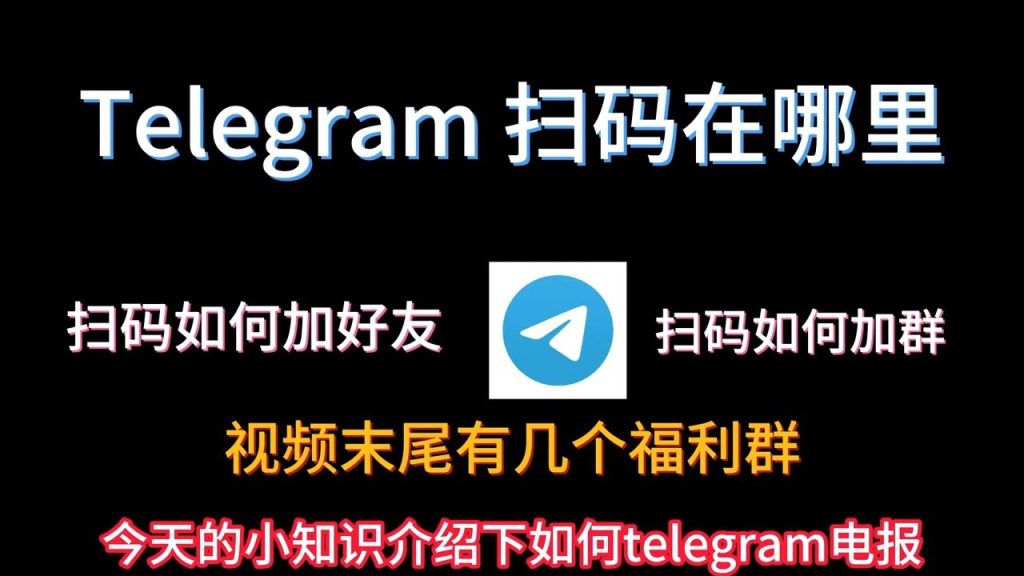
дљњзФ®жЙЛжЬЇзЂѓжЙЂжППдЇМзїіз†БзЪДеЕЈдљУж≠•й™§
жЙУеЉАжЙЛжЬЇзЂѓTelegramзЪДжЙЂз†БеЕ•еП£дљНзљЃ
ињЫеЕ•иЃЊзљЃиПЬеНХжЙЊеИ∞жЙЂз†БеКЯиГљ: зФ®жИЈй¶ЦеЕИйЬАи¶БеЬ®жЙЛжЬЇзЂѓTelegramзЪДдЄїзХМйЭҐдЄ≠зВєеЗїеЈ¶дЄКиІТзЪДдЄЙжЭ°ж®™зЇњжИЦзЫіжО•ињЫеЕ•еЇХйГ®зЪДвАЬиЃЊзљЃвАЭйАЙй°єпЉМеЬ®ињЩйЗМеПѓдї•жЙЊеИ∞дЄОиЃЊе§ЗеТМиі¶еПЈзЫЄеЕ≥зЪДеКЯиГљйАЙй°єгАВеЬ®жЦ∞зЙИTelegramдЄЛиљље•љзЪДеЇФзФ®дЄ≠пЉМжЙЂз†БзЩїељХзЪДеЕ•еП£йАЪеЄЄдљНдЇОвАЬиЃЊе§ЗвАЭжИЦвАЬиЃЊе§ЗзЩїељХвАЭиПЬеНХдЄ≠пЉМзФ®жИЈзВєеЗїдєЛеРОдЉЪзЬЛеИ∞дЄАдЄ™вАЬжЙЂжППдЇМзїіз†БвАЭзЪДжМЙйТЃпЉМињЩе∞±жШѓињЫеЕ•жЙЂз†БзХМйЭҐзЪДеЕ≥йФЃж≠•й™§гАВ
дЄНеРМз≥їзїЯдЄЛзЪДиЈѓеЊДеЈЃеЉВ: еЬ®iOSеТМAndroidзЙИжЬђзЪДTelegramдЄ≠пЉМжЙЂз†БеЕ•еП£зЪДдљНзљЃеПѓиГљзХ•жЬЙеЈЃеИЂгАВiOSзФ®жИЈйАЪеЄЄйЬАи¶БеЬ®вАЬиЃЊзљЃвАФиЃЊе§ЗвАЭдЄ≠жЙНиГљжЙЊеИ∞пЉМиАМAndroidзФ®жИЈеИЩеПѓиГљеЬ®вАЬиЃЊзљЃвАФйЪРзІБдЄОеЃЙеЕ®вАФиЃЊе§ЗвАЭдЄЛжЙЊеИ∞жЙЂз†БеЕ•еП£гАВиЩљзДґиЈѓеЊДдЄНеРМпЉМдљЖжЬАзїИйГљдЉЪињЫеЕ•еПѓдї•жЙЂжППдЇМзїіз†БзЪДзХМйЭҐгАВзФ®жИЈеЬ®жУНдљЬжЧґеЇФж†єжНЃиЗ™еЈ±з≥їзїЯзХМйЭҐдїФзїЖз°ЃиЃ§пЉМйБњеЕНжЙЊйФЩдљНзљЃеѓЉиЗіжµ™иієжЧґйЧігАВ
з°ЃиЃ§зЫЄжЬЇжЭГйЩРжШѓеР¶еЉАеРѓ: зФ±дЇОжЙЂз†БйЬАи¶Би∞ГзФ®жЙЛжЬЇжСДеГПе§іпЉМеЫ†ж≠§зФ®жИЈеЬ®ињЫеЕ•жЙЂз†БзХМйЭҐдєЛеЙНеЇФж£АжЯ•TelegramжШѓеР¶жЬЙзЫЄжЬЇжЭГйЩРгАВе¶ВжЮЬзЫЄжЬЇжЭГйЩР襀еЕ≥йЧ≠пЉМе∞ЖдЉЪеѓЉиЗідЇМзїіз†БжЧ†ж≥Х襀иѓЖеИЂгАВзФ®жИЈеПѓдї•еЬ®з≥їзїЯзЪДвАЬеЇФзФ®зЃ°зРЖвАФжЭГйЩРиЃЊзљЃвАЭдЄ≠ж£АжЯ•еєґеЉАеРѓзЫЄжЬЇжЭГйЩРпЉМз°ЃдњЭжЙЂз†БеКЯиГљиГље§Яй°ЇеИ©дљњзФ®гАВ
еѓєеЗЖзФµиДСе±ПеєХдЇМзїіз†БеЃМжИРжОИжЭГ
дњЭжМБжЙЛжЬЇдЄОзФµиДСзЪДеРИйАВиЈЭз¶ї: ељУињЫеЕ•жЙЂз†БзХМйЭҐеРОпЉМзФ®жИЈйЬАи¶Бе∞ЖжЙЛжЬЇжСДеГПе§іеѓєеЗЖзФµиДСе±ПеєХдЄКзЪДдЇМзїіз†БпЉМдњЭжМБдЄАеЃЪзЪДиЈЭз¶їдЄОиІТеЇ¶пЉМдї•з°ЃдњЭдЇМзїіз†БиГље§ЯеЃМжХіжШЊз§ЇеЬ®еПЦжЩѓж°ЖеЖЕгАВиЈЭз¶їињЗињСеПѓиГљеѓЉиЗізД¶зВєж®°з≥КпЉМињЗињЬеИЩеПѓиГљдЇМзїіз†БињЗе∞ПдЄНжШУиѓЖеИЂпЉМеЫ†ж≠§еїЇиЃЃдњЭжМБ20-30еОШз±≥зЪДиЈЭз¶їгАВ
з≠ЙеЊЕиѓЖеИЂдЄОиЗ™еК®з°ЃиЃ§: дЄАжЧ¶дЇМзїіз†БињЫеЕ•жЙЛжЬЇе±ПеєХеПЦжЩѓж°ЖпЉМTelegramдЉЪиЗ™еК®иѓЖеИЂеєґй™МиѓБдЇМзїіз†БеЖЕеЃєпЉМжЧ†йЬАзФ®жИЈйҐЭе§ЦзВєеЗїз°ЃиЃ§гАВеЬ®ињЩдЄ™ињЗз®ЛдЄ≠пЉМжЙЛжЬЇзЂѓдЉЪзЂЛеН≥е∞ЖзЩїељХиѓЈж±ВеПСйАБеИ∞жЬНеК°еЩ®пЉМжЬНеК°еЩ®й™МиѓБжИРеКЯеРОзФµиДСзЂѓдЉЪиЗ™еК®еЃМжИРзЩїељХгАВињЩдЄ™ињЗз®ЛйАЪеЄЄеП™йЬАи¶БеЗ†зІТйТЯпЉМеЙНжПРжШѓзљСзїЬзОѓеҐГз®≥еЃЪгАВ
жЙЂз†БеРОжЙЛжЬЇзЂѓзЪДжПРз§Їдњ°жБѓ: еЃМжИРжЙЂз†БеРОпЉМжЙЛжЬЇзЂѓйАЪеЄЄдЉЪеЉєеЗЇдЄАдЄ™жПРз§Їж°ЖпЉМжШЊз§ЇвАЬжШѓеР¶еЕБиЃЄиѓ•иЃЊе§ЗзЩїељХвАЭпЉМзФ®жИЈйЬАи¶БзВєеЗїз°ЃиЃ§жОИжЭГжЙНиГљеЃМжИРзЩїељХгАВе¶ВжЮЬзФ®жИЈдЄНе∞ПењГжЙЂжППдЇЖеЕґдїЦзФµиДСдЄКзЪДдЇМзїіз†БпЉМеПѓдї•жЛТзїЭжОИжЭГдї•йБњеЕНиі¶еϣ襀胃зЩїељХгАВињЩдЄ™ж≠•й™§еЃЮйЩЕдЄКжШѓдЇМжђ°й™МиѓБпЉМз°ЃдњЭжЙЂз†Би°МдЄЇжШѓжЬђдЇЇжУНдљЬиАМйЭЮдїЦдЇЇжБґжДПе∞ЭиѓХгАВ
жИРеКЯзЩїељХеРОзЪДеРМж≠•дЄОжґИжБѓеК†иљљ
иБК姩иЃ∞ељХиЗ™еК®еРМж≠•: ељУзФµиДСзЂѓжИРеКЯйАЪињЗжЙЂз†БзЩїељХеРОпЉМзФ®жИЈдЉЪеПСзО∞жЙАжЬЙзЪДиБК姩иЃ∞ељХгАБзЊ§зїДжґИжБѓгАБжЦЗдїґеТМеЫЊзЙЗдЉЪзЂЛеН≥иЗ™еК®еК†иљљеИ∞ж°МйЭҐзЂѓгАВињЩжШѓеЫ†дЄЇTelegramзЪДжґИжБѓжШѓеЯЇдЇОдЇСзЂѓе≠ШеВ®зЪДпЉМжЙЂз†БзЩїељХеЃЮйЩЕдЄКеП™жШѓжОИжЭГиЃЊе§ЗиЃњйЧЃжЬНеК°еЩ®жХ∞жНЃпЉМеЫ†ж≠§жЧ†йЬАжЛЕењГ䪥姱иБК姩иЃ∞ељХпЉМзФ®жИЈеПѓдї•жЧ†зЉЭи°ФжО•зїІзї≠ж≤ЯйАЪгАВ
е§ЪиЃЊе§ЗеРМжЧґеЬ®зЇњ: жИРеКЯзЩїељХеРОпЉМзФµиДСзЂѓдЄОжЙЛжЬЇзЂѓдЉЪдњЭжМБеРМжЧґеЬ®зЇњзКґжАБпЉМзФ®жИЈеПѓдї•еЬ®дЄ§дЄ™иЃЊе§ЗдЄКеРМжЧґжФґеПСжґИжБѓпЉМињЩеѓєдЇОеКЮеЕђеЬЇжЩѓе∞§дЄЇдЊњеИ©гАВдЊЛе¶ВпЉМеЬ®зФµиДСдЄКе§ДзРЖжЦЗж°£жЧґжФґеИ∞зЊ§жґИжБѓпЉМеПѓдї•зЫіжО•еЬ®ж°МйЭҐзЂѓеЫЮе§НпЉМиАМжЧ†йЬАйҐСзєБжЛњиµЈжЙЛжЬЇпЉМдїОиАМжПРеНЗеЈ•дљЬжХИзОЗгАВ
йААеЗЇдЄОиЃЊе§ЗзЃ°зРЖжПРз§Ї: зЩїељХжИРеКЯеРОпЉМзФ®жИЈеПѓдї•еЬ®жЙЛжЬЇзЂѓзЪДвАЬиЃЊе§ЗзЃ°зРЖвАЭдЄ≠зЬЛеИ∞жЦ∞зЩїељХзЪДзФµиДСиЃЊе§ЗиЃ∞ељХпЉМе¶ВжЮЬдЄНйЬАи¶БйХњжЬЯдњЭжМБзЩїељХпЉМеПѓдї•йЪПжЧґеЬ®жЙЛжЬЇзЂѓињЬз®Лж≥®йФАиѓ•иЃЊе§ЗгАВињЩдЄАеКЯиГљдЄНдїЕдњЭиѓБдЇЖдљњзФ®зЪДзБµжіїжАІпЉМињШдЄЇиі¶еПЈеЃЙеЕ®еҐЮеК†дЇЖдњЭйЪЬпЉМйБњеЕНдЇЖеЬ®еЕђеЕ±зФµиДСжИЦдїЦдЇЇиЃЊе§ЗдЄКзЩїељХеРОењШиЃ∞йААеЗЇзЪДй£ОйЩ©гАВ
зЩїељХеЉВеЄЄдЄОжЙЂз†Б姱賕зЪДиІ£еЖ≥жЦєж°И
дЇМзїіз†БдЄНжШЊз§ЇжИЦеК†иљљзЉУжЕҐзЪДе§ДзРЖ
ж£АжЯ•зљСзїЬињЮжО•зКґжАБ: е¶ВжЮЬзФµиДСзЂѓзЪДдЇМзїіз†БжЧ†ж≥Хж≠£еЄЄжШЊз§ЇжИЦеК†иљљйАЯеЇ¶ињЗжЕҐпЉМй¶ЦеЕИйЬАи¶Бз°ЃиЃ§зФµиДСзљСзїЬжШѓеР¶з®≥еЃЪгАВTelegramж°МйЭҐзЙИйЬАи¶БдЄОжЬНеК°еЩ®еЃЮжЧґињЮжО•жЭ•зФЯжИРжЬЙжХИдЇМзїіз†БпЉМе¶ВжЮЬзљСзїЬж≥ҐеК®жИЦеїґињЯињЗйЂШпЉМе∞±еПѓиГљеѓЉиЗідЇМзїіз†БжЧ†ж≥ХеИЈжЦ∞жИЦиАЕйХњжЧґйЧіеК†иљљдЄНеЗЇжЭ•гАВзФ®жИЈеПѓдї•е∞ЭиѓХеИЗжНҐзљСзїЬпЉМдЊЛе¶ВдїОжЧ†зЇњзљСзїЬеИЗжНҐеИ∞жЬЙзЇњзљСзїЬпЉМжИЦиАЕйЗНеРѓиЈѓзФ±еЩ®пЉМдњЭиѓБзљСзїЬйАЯеЇ¶еТМз®≥еЃЪжАІпЉМдїОиАМжБҐе§НдЇМзїіз†БеК†иљљгАВ
з°ЃиЃ§иљѓдїґзЙИжЬђжШѓеР¶жЬАжЦ∞: дЇМзїіз†БеКЯиГљеЬ®Telegramж°МйЭҐзЙИзЪДиЊГжЦ∞зЙИжЬђдЄ≠жЙНеЃМеЕ®жФѓжМБпЉМе¶ВжЮЬдљњзФ®зЪДжШѓжЧІзЙИжЬђеЃҐжИЈзЂѓпЉМеПѓиГљеЗЇзО∞дЇМзїіз†БеКЯиГљеЉВеЄЄзФЪиЗ≥жЧ†ж≥ХжШЊз§ЇзЪДйЧЃйҐШгАВеЫ†ж≠§еїЇиЃЃзФ®жИЈеЙНеЊАTelegramеЃШзљСжИЦз≥їзїЯеЇФзФ®еХЖеЇЧж£АжЯ•жЫіжЦ∞пЉМе∞Жж°МйЭҐзЙИеНЗзЇІеИ∞жЬАжЦ∞зЙИжЬђпЉМињЩж†ЈдЄНдїЕиГљиІ£еЖ≥дЇМзїіз†БжШЊз§ЇйЧЃйҐШпЉМињШиГљиОЈеЊЧжЫіе•љзЪДеЕЉеЃєжАІеТМеЃЙеЕ®жАІгАВ
е∞ЭиѓХйЗНеРѓеЇФзФ®жИЦиЃЊе§З: жЬЙжЧґдЇМзїіз†БжЧ†ж≥ХжШЊз§ЇеєґйЭЮзљСзїЬжИЦзЙИжЬђйЧЃйҐШпЉМиАМжШѓж°МйЭҐзЂѓеЇФзФ®зЉУе≠ШжИЦдЄіжЧґжХ∞жНЃеЉВеЄЄйА†жИРзЪДгАВж≠§жЧґзФ®жИЈеПѓдї•е∞ЭиѓХеЕ≥йЧ≠Telegramж°МйЭҐзЙИеєґйЗНжЦ∞еРѓеК®пЉМе¶ВжЮЬйЧЃйҐШдЊЭжЧІе≠ШеЬ®пЉМеПѓдї•ињЫдЄАж≠•е∞ЭиѓХйЗНеРѓзФµиДСгАВйЗНеРѓињЗз®ЛдЉЪжЄЕйЩ§йГ®еИЖзЉУе≠ШпЉМйЗНжЦ∞еИЭеІЛеМЦеЇФзФ®ињРи°МзОѓеҐГпЉМдїОиАМжЬЙжХИиІ£еЖ≥дЇМзїіз†БжШЊз§ЇеЉВеЄЄгАВ
жЙЛжЬЇзЫЄжЬЇжЧ†ж≥ХиѓЖеИЂдЇМзїіз†БзЪДжОТжЯ•
з°ЃиЃ§жСДеГПе§іжЄЕжЩ∞еЇ¶дЄОеѓєзД¶еКЯиГљ: жЙЛжЬЇзЫЄжЬЇжЧ†ж≥ХиѓЖеИЂдЇМзїіз†БзЪДеЄЄиІБеОЯеЫ†жШѓжСДеГПе§ійХЬе§іж®°з≥КжИЦеЕЙзЇњдЄНиґ≥гАВе¶ВжЮЬйХЬе§ідЄКжЬЙзБ∞е∞ШжИЦжМЗзЇєпЉМеїЇиЃЃзФ®еє≤еЗАзЪДеЄГжУ¶жЛ≠пЉЫеЬ®еЕЙзЇњиЊГжЪЧзЪДзОѓеҐГдЄЛпЉМеПѓдї•и∞ГдЇЃе±ПеєХжИЦзІїеИ∞еЕЙзЇњжЫіе•љзЪДеЬ∞жЦєгАВеРМжЧґз°ЃдњЭжСДеГПе§іиГље§Яж≠£еЄЄеѓєзД¶пЉМдњЭжМБдЄОзФµиДСе±ПеєХ20-30еОШз±≥зЪДиЈЭз¶їпЉМдї•иОЈеЊЧжЬАдљ≥иѓЖеИЂжХИжЮЬгАВ
ж£АжЯ•еЇФзФ®жЭГйЩРжШѓеР¶еЉАеРѓ: е¶ВжЮЬTelegramжЧ†ж≥Хи∞ГзФ®зЫЄжЬЇпЉМжЙЂз†БеКЯиГље∞ЖжЧ†ж≥ХдљњзФ®гАВзФ®жИЈйЬАи¶БињЫеЕ•жЙЛжЬЇз≥їзїЯзЪДвАЬиЃЊзљЃвАФеЇФзФ®жЭГйЩРвАЭдЄ≠пЉМз°ЃиЃ§TelegramжШѓеж襀еЕБиЃЄдљњзФ®жСДеГПе§ігАВе¶ВжЮЬжЭГйЩРеЕ≥йЧ≠пЉМжЙЂз†БзХМйЭҐе∞ЖдЄАзЫійїСе±ПжИЦжПРз§ЇжЧ†ж≥ХжЙУеЉАзЫЄжЬЇпЉМеП™йЬАеЉАеРѓжЭГйЩРеН≥еПѓжБҐе§Нж≠£еЄЄгАВ
жЫіжНҐеЕґдїЦжЙЂз†БжЦєеЉПжИЦиЃЊе§З: еЬ®з°ЃиЃ§жЙЛжЬЇжЬђиЇЂз°ђдїґж≠£еЄЄдЄФжЭГйЩРеЈ≤еЉАеРѓеРОпЉМе¶ВжЮЬдїНзДґжЧ†ж≥ХиѓЖеИЂдЇМзїіз†БпЉМеПѓдї•е∞ЭиѓХеЬ®еП¶дЄАйГ®еЈ≤зЩїељХTelegramзЪДжЙЛжЬЇдЄКињЫи°МжЙЂз†БпЉМжИЦиАЕж£АжЯ•зФµиДСзЂѓдЇМзїіз†БжШѓеР¶ињЗжЬЯеєґеИЈжЦ∞йЗНиѓХгАВе¶ВжЮЬйЧЃйҐШдЊЭжЧІе≠ШеЬ®пЉМеПѓдї•иАГиЩСдљњзФ®жЙЛжЬЇеПЈй™МиѓБз†БзЩїељХзЪДе§ЗзФ®жЦєеЉПпЉМйБњеЕНеЫ†жЙЂз†БеКЯиГљеЉВеЄЄиАМељ±еУНзЩїељХдљњзФ®гАВ
еЈ≤еРѓзФ®еПМйЗНй™МиѓБдљЖдїНжЧ†ж≥ХзЩїељХзЪДеЇФеѓє
з°ЃиЃ§еПМйЗНй™МиѓБеѓЖз†БжШѓеР¶ж≠£з°Ѓ: еЉАеРѓеПМйЗНй™МиѓБеКЯиГљеРОпЉМжЙЂз†БзЩїељХйЩ§дЇЖиѓЖеИЂдЇМзїіз†Бе§ЦпЉМињШйЬАи¶БиЊУеЕ•йҐДеЕИиЃЊзљЃзЪДйҐЭе§ЦеѓЖз†БгАВе¶ВжЮЬзФ®жИЈењШиЃ∞жИЦиЊУеЕ•йФЩиѓѓпЉМе∞ЖеѓЉиЗізЩїељХ姱賕гАВеЫ†ж≠§еЬ®жЙЂз†БеРОиЛ•жПРз§ЇйЬАи¶БеѓЖз†БпЉМењЕй°їз°ЃдњЭиЊУеЕ•дЄОдєЛеЙНиЃЊзљЃеЃМеЕ®дЄАиЗізЪДеПМйЗНй™МиѓБеѓЖз†БгАВе¶ВжЮЬењШиЃ∞еѓЖз†БпЉМеПѓдї•йАЪињЗйВЃзЃ±жБҐе§НйАЙй°єжЙЊеЫЮгАВ
ж£АжЯ•зїСеЃЪйВЃзЃ±жШѓеР¶еПѓзФ®: TelegramзЪДеПМйЗНй™МиѓБеКЯиГљйАЪеЄЄи¶Бж±ВзїСеЃЪйВЃзЃ±дљЬдЄЇе§ЗзФ®жБҐе§НжЙЛжЃµпЉМе¶ВжЮЬзФ®жИЈењШиЃ∞дЇЖеПМйЗНй™МиѓБеѓЖз†БдљЖйВЃзЃ±жЧ†ж≥ХдљњзФ®пЉМе∞±еПѓиГљеЃМеЕ®жЧ†ж≥ХињЫеЕ•иі¶еПЈгАВеЫ†ж≠§еЬ®жЙЂз†БзЩїељХ姱賕жЧґпЉМеЇФеПКжЧґж£АжЯ•йВЃзЃ±жШѓеР¶иГљж≠£еЄЄжО•жФґжБҐе§НйВЃдїґпЉМе¶ВжЮЬжЧ†ж≥ХдљњзФ®пЉМеїЇиЃЃзЂЛеН≥жЫіжНҐдЄЇжЬЙжХИйВЃзЃ±пЉМдї•еЕНйХњжЬЯ襀йФБеЃЪеЬ®иі¶еПЈдєЛе§ЦгАВ
иБФз≥їеЃШжЦєжФѓжМБжИЦеїґињЯйЗНиѓХ: е¶ВжЮЬз°ЃиЃ§еѓЖз†Бж≠£з°ЃдљЖдЊЭзДґжЧ†ж≥ХйАЪињЗеПМйЗНй™МиѓБпЉМжЬЙеПѓиГљжШѓжЬНеК°еЩ®еїґињЯжИЦз≥їзїЯеЉВеЄЄйА†жИРзЪДгАВж≠§жЧґеПѓдї•з®Нз≠ЙеЗ†еИЖйТЯеРОйЗНжЦ∞жЙЂз†Бе∞ЭиѓХгАВе¶ВжЮЬйЧЃйҐШйХњжЧґйЧіе≠ШеЬ®пЉМеПѓдї•еЬ®жЙЛжЬЇзЂѓињЫеЕ•еЄЃеК©дЄ≠ењГеПНй¶ИйЧЃйҐШпЉМеѓїж±ВеЃШжЦєжФѓжМБгАВеЬ®з≠ЙеЊЕиІ£еЖ≥зЪДињЗз®ЛдЄ≠пЉМзФ®жИЈдєЯеПѓдї•еЕИзФ®жЙЛжЬЇзЂѓзїІзї≠дљњзФ®TelegramпЉМйБњеЕНеЫ†зФµиДСзЂѓжЧ†ж≥ХзЩїељХељ±еУНж≠£еЄЄж≤ЯйАЪгАВ

йАВзФ®еЬЇжЩѓеѓєжѓФпЉЪж°МйЭҐзЙИдЄОзљСй°µзЙИжЙЂз†БзЩїељХ
ж°МйЭҐзЙИжЙЂз†БдЄОжЙЛжЬЇеПЈй™МиѓБз†БжЦєеЉПжѓФиЊГ
жЙЂз†БзЩїељХжЫіењЂжНЈ: дљњзФ®ж°МйЭҐзЙИжЙЂз†БзЩїељХжЧґпЉМзФ®жИЈеП™йЬАи¶БзФ®еЈ≤зїПзЩїељХзЪДжЙЛжЬЇTelegramеЇФзФ®еѓєеЗЖзФµиДСзЂѓзФЯжИРзЪДдЇМзїіз†БеН≥еПѓеЃМжИРжУНдљЬпЉМжХідЄ™ињЗз®ЛеЊАеЊАеП™йЬАеЗ†зІТйТЯпЉМдЄНењЕиЊУеЕ•жЙЛжЬЇеПЈеТМй™МиѓБз†БгАВињЩзІНжЦєеЉПеѓєдЇОзїПеЄЄеИЗжНҐиЃЊе§ЗжИЦйЬАи¶БењЂйАЯзЩїељХзЪДдЇЇжЭ•иѓійЭЮеЄЄйЂШжХИпЉМйБњеЕНдЇЖй™МиѓБз†БзЯ≠дњ°еїґињЯжИЦиАЕжФґдЄНеИ∞зЪДеЫ∞жЙ∞пЉМе∞§еЕґйАВеРИзљСзїЬдњ°еПЈдЄНз®≥еЃЪзЪДеЬ∞еМЇгАВ
й™МиѓБз†БжЦєеЉПжЫійАЪзФ®: иЩљзДґжЙЂз†БзЩїељХйЂШжХИпЉМдљЖеЙНжПРжШѓжЙЛжЬЇењЕй°їеЈ≤зїПе§ДдЇОзЩїељХзКґжАБпЉМеР¶еИЩжЧ†ж≥ХеЃМжИРжЙЂз†БгАВе¶ВжЮЬзФ®жИЈжЙЛжЬЇдЄНеЬ®иЇЂиЊєжИЦељУеЙНжЬ™зЩїељХTelegramпЉМе∞±еП™иГљдЊЭйЭ†жЙЛжЬЇеПЈй™МиѓБз†БзЩїељХпЉМињЩзІНжЦєеЉПеЬ®дїїдљХжГЕеЖµдЄЛйГљеПѓзФ®пЉМеЫ†ж≠§жЫіеК†йАЪзФ®еТМеЯЇз°АпЉМе∞§еЕґеЬ®жНҐжЙЛжЬЇжИЦй¶Цжђ°еЃЙи£Еж°МйЭҐзЙИжЧґпЉМй™МиѓБз†БжЦєеЉПжШѓењЕдЄНеПѓе∞СзЪДгАВ
йАВзФ®дЇЇзЊ§дЄОдљњзФ®еЬЇжЩѓдЄНеРМ: жЙЂз†БзЩїељХжЫіеК†йАВеРИеЈ≤зїПйХњжЬЯдљњзФ®TelegramеєґеЬ®жЙЛжЬЇзЂѓдњЭжМБжіїиЈГзЩїељХзЪДзФ®жИЈпЉМдїЦдїђжЫіињљж±ВзЩїељХжХИзОЗдЄОдЊњеИ©гАВиАМй™МиѓБз†БзЩїељХеИЩйАВеРИй¶Цжђ°ж≥®еЖМгАБжНҐиЃЊе§ЗгАБжЙЛжЬЇзЂѓжЬ™зЩїељХжИЦеЫ†жЯРдЇЫеОЯеЫ†жЧ†ж≥ХдљњзФ®жЙЂз†БзЪДзФ®жИЈгАВдїОеЃЙеЕ®жАІдЄКзЬЛпЉМжЙЂз†БжЦєеЉПдЊЭиµЦеПМйЗНз°ЃиЃ§жЫіеЃЙеЕ®пЉМиАМй™МиѓБз†БжЦєеЉПеИЩдЊЭиµЦзЯ≠дњ°йАЪйБУпЉМеЬ®жЯРдЇЫжГЕеЖµдЄЛеПѓиГље≠ШеЬ®еЃЙеЕ®й£ОйЩ©гАВ
зљСй°µзЙИзЩїељХж≠•й™§дЄОйАВеРИдЇЇзЊ§
зљСй°µзЙИзЩїељХжµБз®ЛзЃАеНХ: TelegramзљСй°µзЙИеРМж†ЈжПРдЊЫжЙЂз†БеТМжЙЛжЬЇеПЈй™МиѓБз†БдЄ§зІНзЩїељХжЦєеЉПгАВзФ®жИЈеП™йЬАеЬ®жµПиІИеЩ®дЄ≠жЙУеЉАTelegram WebпЉМйАЙжЛ©жЙЂз†БжЦєеЉПжЧґпЉМзФ®жЙЛжЬЇзЂѓTelegramжЙЂжППзљСй°µдЄКзЪДдЇМзїіз†БеН≥еПѓеЃМжИРзЩїељХпЉЫйАЙжЛ©й™МиѓБз†БжЦєеЉПжЧґпЉМеИЩиЊУеЕ•жЙЛжЬЇеПЈеєґжО•жФґзЯ≠дњ°жИЦеЇФзФ®еЖЕй™МиѓБз†БжЭ•еЃМжИРиЇЂдїљй™МиѓБпЉМжХідљУжУНдљЬеТМж°МйЭҐзЙИйЭЮеЄЄз±їдЉЉгАВ
зљСй°µзЙИжЧ†йЬАдЄЛиљљеЃЙи£Е: зЫЄиЊГдЇОж°МйЭҐзЙИйЬАи¶БдЄЛиљљеєґеЃЙи£ЕеЃҐжИЈзЂѓпЉМзљСй°µзЙИеИЩзЫіжО•йАЪињЗжµПиІИеЩ®иЃњйЧЃпЉМзЙєеИЂйАВеРИдЄіжЧґдљњзФ®пЉМдЊЛе¶ВеЬ®еЕђеЕ±зФµиДСжИЦдЄНдЊњеЃЙи£ЕиљѓдїґзЪДзОѓеҐГдЄЛгАВзФ®жИЈеЬ®дљњзФ®еЃМжѓХеРОеП™йЬАйААеЗЇиі¶еПЈеН≥еПѓпЉМдЄНдЉЪеЬ®зФµиДСдЄКзХЩдЄЛжЃЛзХЩжЦЗдїґжИЦзЉУе≠ШпЉМињЩдЄАзВєеѓєињљж±ВзЃАдЊњеТМеЃЙеЕ®зЪДзФ®жИЈе∞§дЄЇйЗНи¶БгАВ
йАВзФ®дЇЇзЊ§жШОз°Ѓ: зљСй°µзЙИзЩїељХжЫійАВеРИдЄіжЧґжАІйЬАж±ВзЪДзФ®жИЈпЉМжѓФе¶ВеЬ®еЕђеПЄзФµиДСгАБжЬЛеПЛзЪДиЃЊе§ЗжИЦиАЕдЄіжЧґеЬЇеРИењЂйАЯжЯ•зЬЛеТМеЫЮе§НжґИжБѓзЪДдЇЇгАВиАМеѓєдЇОйХњжЬЯдљњзФ®TelegramињЫи°Мж≤ЯйАЪеТМжЦЗдїґдЉ†иЊУзЪДзФ®жИЈпЉМж°МйЭҐзЙИеИЩжЫідЄЇйАВеРИпЉМеЫ†дЄЇж°МйЭҐзЙИеКЯиГљеЃМжХідЄФжАІиГљжЫіз®≥еЃЪпЉМиГље§ЯжЫіе•љеЬ∞жї°иґ≥жЧ•еЄЄеКЮеЕђеТМе≠¶дє†йЬАж±ВгАВ
дЉБдЄЪзљСзїЬдЄОж†°еЫ≠зљСзЪДдї£зРЖдЄОињЮжО•еїЇиЃЃ
зљСзїЬзОѓеҐГйЩРеИґеЄЄиІБ: еЬ®дЉБдЄЪзљСзїЬжИЦж†°еЫ≠зљСзОѓеҐГдЄ≠пЉМзФ±дЇОйШ≤зБЂеҐЩжИЦзљСзїЬз≠ЦзХ•зЪДйЩРеИґпЉМTelegramеПѓиГљжЧ†ж≥ХзЫіжО•ињЮжО•пЉМеѓЉиЗідЇМзїіз†БжЧ†ж≥ХеК†иљљжИЦжЙЂз†БеРОжЧ†ж≥ХеЃМжИРзЩїељХгАВињЩзІНжГЕеЖµеєґйЭЮиі¶еПЈйЧЃйҐШпЉМиАМжШѓзљСзїЬе∞БйФБйА†жИРзЪДпЉМеЫ†ж≠§зФ®жИЈйЬАи¶БйҐЭе§ЦзЪДдї£зРЖеЈ•еЕЈжЭ•дњЭиѓБињЮжО•зХЕйАЪгАВ
дљњзФ®дї£зРЖжПРеНЗињЮжО•жИРеКЯзОЗ: зФ®жИЈеПѓдї•еЬ®зФµиДСзЂѓжИЦжЙЛжЬЇзЂѓTelegramдЄ≠йЕНзљЃдї£зРЖпЉМдЊЛе¶ВSOCKS5жИЦMTProtoдї£зРЖпЉМдї•дЊњзїХињЗзљСзїЬйЩРеИґй°ЇеИ©еЃМжИРжЙЂз†БзЩїељХгАВе∞§еЕґеЬ®жЙЂз†БзОѓиКВпЉМзљСзїЬиѓЈж±ВйЬАи¶БењЂйАЯдЄОжЬНеК°еЩ®дЇ§дЇТпЉМе¶ВжЮЬж≤°жЬЙдї£зРЖеПѓиГљдЉЪеѓЉиЗізЩїељХињЗз®ЛеН°дљПжИЦ姱賕пЉМеРѓзФ®з®≥еЃЪзЪДдї£зРЖиГљжШЊиСЧжПРеНЗжИРеКЯзОЗгАВ
дЄНеРМеЬЇжЩѓдЄЛзЪДйАЙжЛ©: еѓєдЇОеЬ®ж†°еЫ≠зљСзОѓеҐГдЄЛзЪДе≠¶зФЯзФ®жИЈпЉМе¶ВжЮЬеП™йЬАдЄіжЧґзЩїељХдЄАжђ°пЉМеПѓдї•дЉШеЕИйАЙжЛ©зљСй°µзЙИеєґзїУеРИдї£зРЖжЭ•дљњзФ®пЉМжЧҐжЦєдЊњеПИдЄНељ±еУНзФµиДСз≥їзїЯпЉЫиАМеѓєдЇОеЬ®дЉБдЄЪйХњжЬЯдљњзФ®TelegramеКЮеЕђзЪДеСШеЈ•пЉМжЫіжО®иНРдљњзФ®ж°МйЭҐзЙИеК†дї£зРЖйЕНзљЃпЉМеЫ†дЄЇж°МйЭҐзЙИиГљжЫіе•љеЬ∞жї°иґ≥жЦЗдїґдЉ†иЊУгАБзЊ§зїДзЃ°зРЖз≠ЙйЬАж±ВпЉМеєґдЄФйХњжЬЯдњЭжМБзЩїељХжЫіеК†йЂШжХИгАВ

TelegramжЙЂз†БзЩїељХ姱賕жАОдєИеКЮпЉЯ
ж£АжЯ•жЙЛжЬЇеТМзФµиДСжШѓеР¶йГљиБФзљСпЉМз°ЃдњЭTelegramжЫіжЦ∞иЗ≥жЬАжЦ∞зЙИжЬђпЉМиЛ•дїН姱賕еПѓе∞ЭиѓХйААеЗЇиі¶еПЈйЗНжЦ∞жЙЂз†БзЩїељХгАВ
TelegramжЙЂз†БзЩїељХеЃЙеЕ®еРЧпЉЯ
жЙЂз†БзЩїељХжШѓTelegramеЃШжЦєжПРдЊЫзЪДеКЯиГљпЉМйАЪињЗеК†еѓЖдЉ†иЊУй™МиѓБпЉМеЃЙеЕ®жАІйЂШпЉМдЄНдЉЪж≥ДйЬ≤жЙЛжЬЇеПЈеТМеѓЖз†БгАВ
TelegramзФµиДСзЙИеПѓдї•дњЭе≠ШжЙЂз†БзЩїељХзКґжАБеРЧпЉЯ
еПѓдї•пЉМеЬ®й¶Цжђ°жЙЂз†БзЩїељХжЧґеЛЊйАЙвАЬдњЭжМБзЩїељХвАЭпЉМдЄЛжђ°еРѓеК®TelegramзФµиДСзЂѓе∞±иГљзЫіжО•ињЫеЕ•гАВ
TelegramжЙЂз†БзЩїељХеРОжЙЛжЬЇйЬАи¶БдњЭжМБиБФзљСеРЧпЉЯ
дЄНйЬАи¶БпЉМжЙЂз†Бй™МиѓБеЃМжИРеРОзФµиДСзЂѓеН≥еПѓзЛђзЂЛдљњзФ®пЉМдљЖжЙЛжЬЇзЂѓйААеЗЇзЩїељХдЉЪељ±еУНзФµиДСзЂѓзЪДдљњзФ®гАВ
TelegramжЙЂз†БзЩїељХеТМй™МиѓБз†БзЩїељХжЬЙдїАдєИеМЇеИЂпЉЯ
еЕґдїЦжЦ∞йЧї
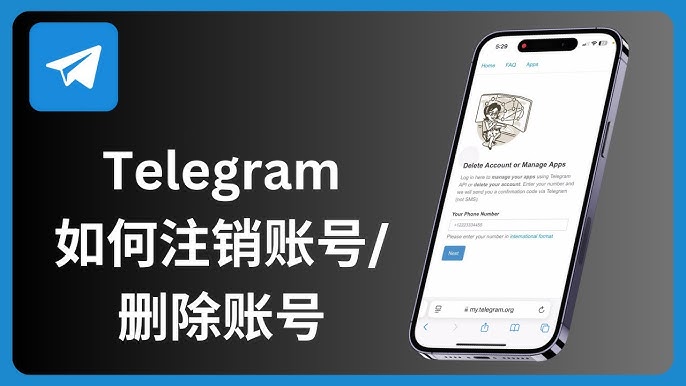
Telegramе¶ВдљХж≥®йФАпЉЯ
и¶Бж≥®йФАTelegramиі¶еПЈпЉМй¶ЦеЕИжЙУеЉАTelegramеЇФзФ®еєґињЫеЕ•вАЬиЃЊзљЃвАЭиПЬеНХгАВжО•зЭАпЉМзВєеЗївАЬйЪРзІБдЄОеЃЙеЕ®вАЭйАЙй°єпЉМ...
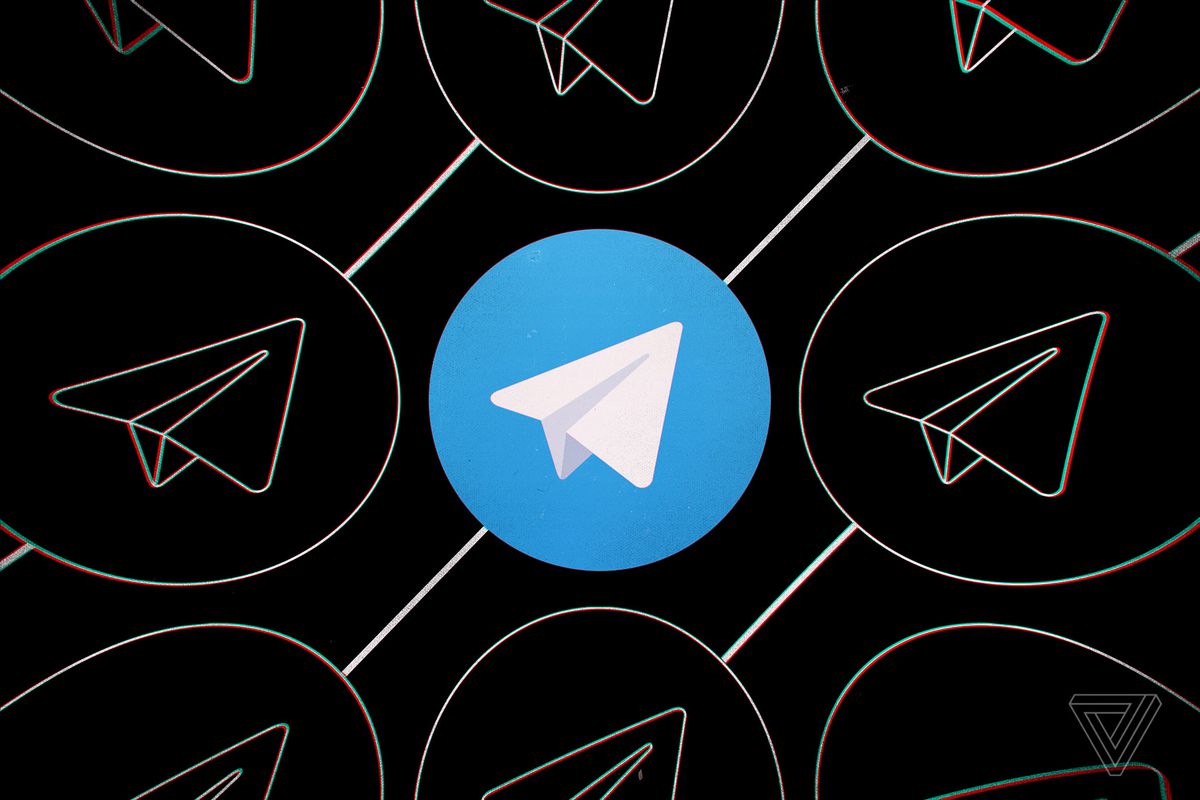
зФµжК•дЄЛиљљзЪДиІЖйҐСдњЭе≠ШеИ∞еУ™йЗМдЇЖ
зФµжК•дЄЛиљљзЪДиІЖйҐСйАЪеЄЄдњЭе≠ШеЬ®иЃЊе§ЗзЪДвАЬдЄЛиљљвАЭжЦЗдїґе§єдЄ≠гАВеѓєдЇОеЃЙеНУиЃЊе§ЗпЉМеПѓдї•еЬ®вАЬеЖЕ...
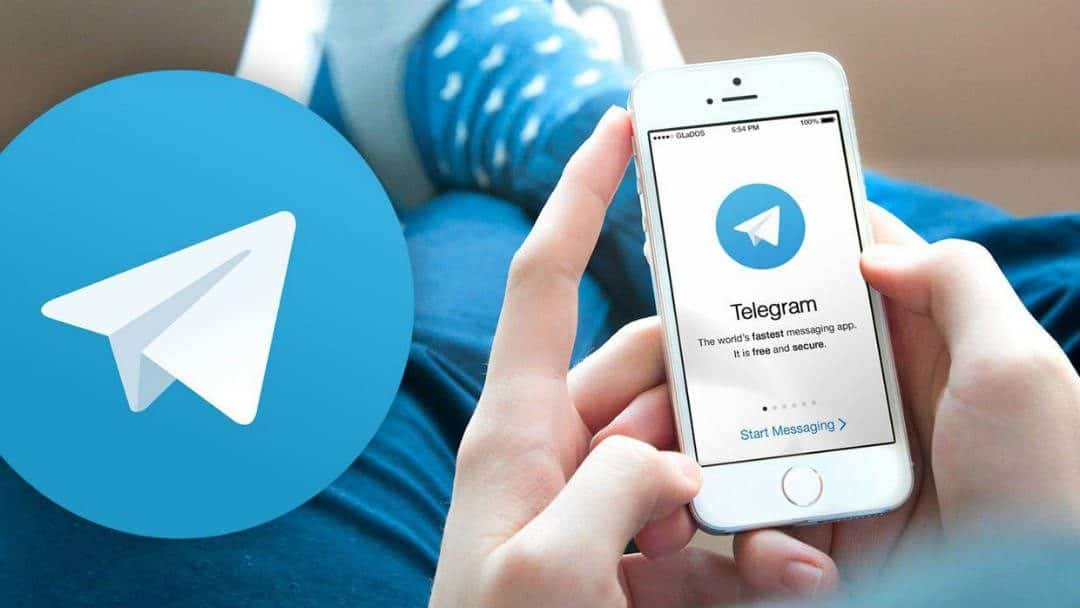
зФµжК•дЄЛиљљињЗз®ЛдЄ≠йЬАи¶БVPNеРЧпЉЯ
е¶ВжЮЬдљ†жЙАеЬ®еЬ∞еМЇж≤°жЬЙе∞БйФБTelegramпЉМдЄЛиљљињЗз®ЛдЄ≠дЄНйЬАи¶БVPNгАВдљЖеЬ®жЯРдЇЫеЬ∞еМЇпЉМTelegramеПѓиÚ襀йЩРеИґжИЦ...
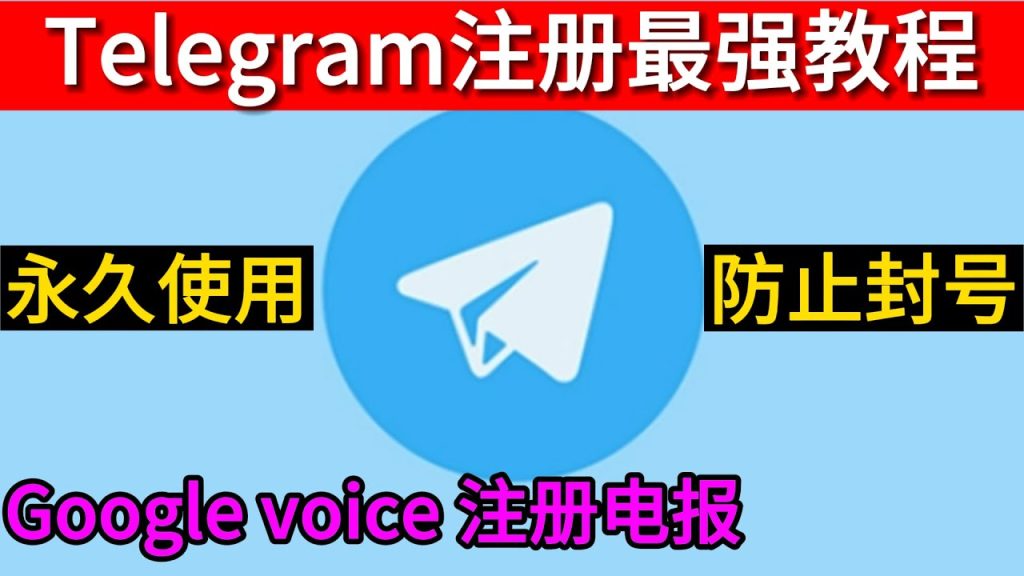
зФµжК•дЄЛиљљеРОжАОдєИж≥®еЖМиі¶еПЈпЉЯ
еЬ®зФµжК•дЄЛиљљеРОпЉМжЙУеЉАеЇФзФ®еєґзВєеЗївАЬеЉАеІЛвАЭжМЙйТЃпЉМиЊУеЕ•жВ®зЪДжЙЛжЬЇеПЈз†БпЉМйАЙжЛ©еѓєеЇФзЪДеЫљеЃґдї£з†БгАВзФµжК•дЉЪеРС...

зФµжК•дЄКдЄЛиљљзЪДиІЖйҐС
еЬ®зФµжК•дЄКдЄЛиљљиІЖйҐСйЭЮеЄЄзЃАеНХгАВеП™йЬАжЙУеЉАиБК姩з™ЧеП£пЉМжЙЊеИ∞иІЖйҐСжЦЗдїґеєґзВєеЗїжТ≠жФЊгАВжТ≠жФЊжЧґдЉЪеЗЇзО∞дЄАдЄ™дЄЛ...
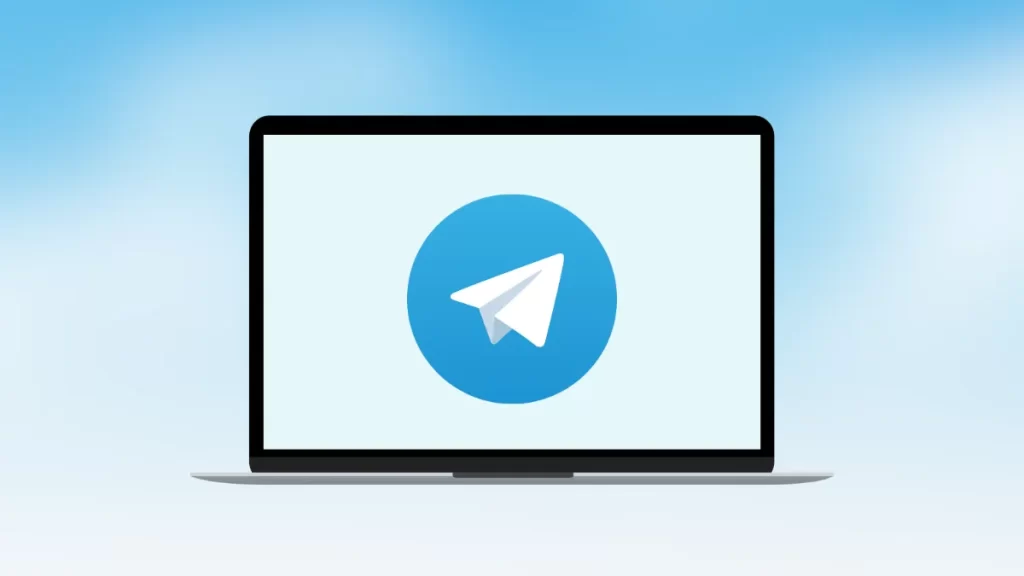
зФµжК•иљѓдїґдЄЛиљљдљњзФ®
дЄЛиљљеєґеЃЙи£ЕзФµжК•иљѓдїґеРОпЉМжЙУеЉАеЇФзФ®еєґиЊУеЕ•жЙЛжЬЇеПЈз†БпЉМжО•жФґй™МиѓБз†БеєґеЃМжИРж≥®еЖМгАВж≥®еЖМеРОпЉМжВ®еПѓдї•иЃЊзљЃ...

зФµжК•дЄЛиљљpc
и¶БеЬ®PCдЄКдЄЛиљљзФµжК•пЉМй¶ЦеЕИиЃњйЧЃзФµжК•еЃШжЦєзљСзЂЩпЉМйАЙжЛ©йАВеРИWindowsгАБMacжИЦLinuxзЪДзЙИжЬђпЉМдЄЛиљљеєґеЃЙи£ЕгАВ...

зФµжК•appжЬАжЦ∞зЙИжЬђеЃШзљСдЄЛиљљ
и¶БдЄЛиљљзФµжК•AppжЬАжЦ∞зЙИжЬђпЉМжВ®еПѓдї•иЃњйЧЃTelegramеЃШзљСпЉИtelegram.orgпЉЙйАЙжЛ©йАВеРИжВ®иЃЊе§ЗзЪДзЙИжЬђињЫи°МдЄЛ...
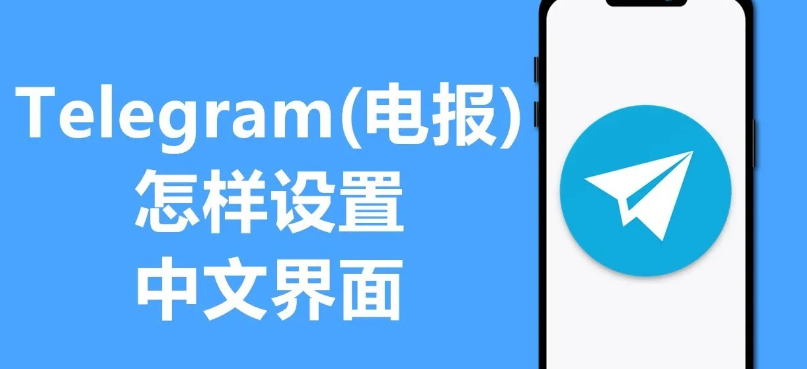
TelegramжЬЙдЄ≠жЦЗзЙИжЬђеРЧпЉЯ
TelegramжЬђиЇЂеєґжЬ™еЬ®еЃШжЦєеЖЕзљЃзЃАдљУдЄ≠жЦЗзЙИжЬђпЉМдљЖеЃГжФѓжМБе§Ъиѓ≠и®АеИЗжНҐгАВзФ®жИЈиЛ•жГ≥дљњзФ®дЄ≠жЦЗзХМйЭҐпЉМйЬАи¶Б...

TelegramжАОдєИжЙЂз†БзЩїељХзФµиДСпЉЯ
жЙУеЉАзФµиДСзЂѓTelegramпЉМеРѓеК®еРОйАЙжЛ©вАЬзФ®жЙЛжЬЇжЙЂз†БзЩїељХвАЭгАВзДґеРОеЬ®жЙЛжЬЇTelegramйЗМињЫеЕ•вАЬиЃЊзљЃ-иЃЊе§ЗвАЭпЉМзВє...